Современные компьютеры стали неотъемлемой частью нашей жизни, и вряд ли можно представить день без работы на них. Однако, как это ни покажется странным, даже в таком простом устройстве, как монитор, могут возникать трудности. Ошибка "Нет входного сигнала: проверьте видеокабель" одна из самых распространенных проблем, с которой пользователи сталкиваются. Но не стоит отчаиваться, в ряде случаев ее можно легко исправить самостоятельно.
Первым делом стоит проверить основные элементы подключения. Убедитесь, что видеокабель надежно подключен как к монитору, так и к компьютеру или ноутбуку. Проверьте, что кабель не поврежден и вставлен в соответствующие порты. Для этого можно попробовать подключить другой кабель или проверить этот кабель на другом устройстве. Если дело в кабеле, его замена будет наименее затратным и простым способом исправить проблему.
Если подключение кабелей в порядке, может следует проверить сам монитор. Возможно, его настройки были неправильно изменены. Первым делом, убедитесь, что монитор включен и питание подано. Необходимо также проверить режим работы монитора, возможно, он находится в спящем или энергосберегающем режиме. Если это так, попробуйте нажать на любую клавишу или двигать мышь, чтобы вернуть его в рабочий режим.
Как решить проблему "Нет входного сигнала: проверьте видеокабель"
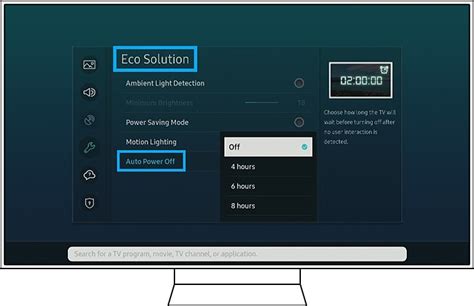
Ошибка "Нет входного сигнала: проверьте видеокабель" часто возникает, когда монитор не получает сигнал от компьютера или другого источника видео. Эта проблема может быть вызвана несколькими причинами, включая неправильное подключение кабеля или проблемы с самим кабелем. Вот несколько шагов, которые вы можете предпринять, чтобы исправить эту ошибку:
Шаг 1: Проверьте подключение кабеля
Убедитесь, что видеокабель правильно подключен как к монитору, так и к компьютеру или другому источнику видео. Проверьте, что кабель тщательно вставлен в соответствующие разъемы и что они надежно закреплены.
Шаг 2: Перезагрузите компьютер
Попробуйте перезагрузить компьютер или другое устройство, с которым вы работаете. Иногда перезапуск может помочь восстановить связь между монитором и источником видео.
Шаг 3: Используйте другой кабель
Если после проверки и перезагрузки проблема не решается, возможно, у вас возникли проблемы с самим кабелем. Попробуйте использовать другой кабель, чтобы понять, является ли сам кабель причиной ошибки.
Шаг 4: Проверьте настройки монитора
Проверьте настройки монитора, чтобы убедиться, что ему указан верный источник входного сигнала. Эта опция может быть доступна в меню монитора. Убедитесь, что выбран правильный входной порт.
Шаг 5: Проверьте настройки графической карты
Если настройки монитора правильны, но ошибка все еще возникает, возможно, проблема связана с вашей графической картой. Попробуйте обновить драйвера графической карты или проверить настройки графической карты на наличие проблем.
Если никакие из этих шагов не помогли решить проблему, возможно, вам потребуется обратиться за помощью к специалисту или технической поддержке компании-производителя монитора или компьютера.
Возможные причины проблемы
2. Повреждение или неисправность кабеля: Видеокабель может быть поврежден или иметь неисправность, которая приводит к отсутствию сигнала. Проверьте, нет ли видимых повреждений на кабеле и попробуйте заменить его на новый, чтобы исключить эту возможность.
3. Неправильная конфигурация настроек монитора или видеокарты: Если настройки монитора или видеокарты установлены неправильно, это может привести к проблеме отсутствия входного сигнала. Проверьте настройки и убедитесь, что они соответствуют требуемым параметрам.
4. Повреждение или неисправность видеокарты или монитора: В случае, если все предыдущие варианты исключены, возможно, проблема кроется в неисправности видеокарты или монитора. Попробуйте подключить другой монитор или видеокарту, чтобы понять, в чем именно дело.
5. Проблемы с программным обеспечением: Иногда причина проблемы может быть связана с программным обеспечением, например, с драйверами видеокарты. Установите последнюю версию драйвера видеокарты или попробуйте переустановить его, чтобы исправить проблему.
Важно помнить, что приведенные причины являются лишь предположениями, и для точной диагностики и устранения проблемы может потребоваться консультация специалиста или сервисного центра.
Как исправить проблему
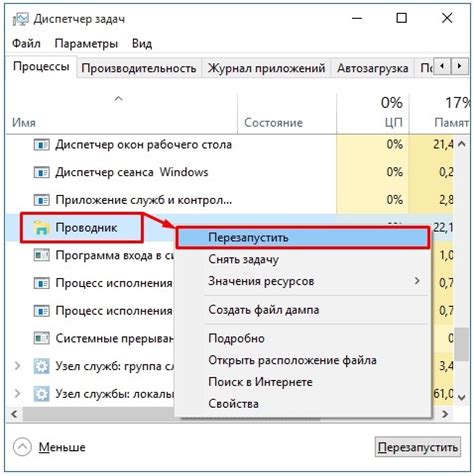
Если вы столкнулись с ошибкой "Нет входного сигнала: проверьте видеокабель", следуйте этим шагам для ее устранения:
- Первым делом, проверьте подключение видеокабеля. Убедитесь, что кабель надежно подсоединен к компьютеру и монитору.
- Проверьте, что выбран правильный источник входного сигнала на мониторе. Это можно сделать с помощью кнопок управления на мониторе либо через меню настройки.
- Убедитесь, что ваш компьютер включен и работает правильно. Проверьте, что индикатор работы на системном блоке светится, а вентиляторы работают.
- Попробуйте использовать другой видеокабель или другой порт входа на мониторе. Иногда проблема может быть связана с неисправностью кабеля или порта.
- Перезагрузите компьютер. Перезагрузка может помочь восстановить работоспособность видеосигнала.
- Если ничто из вышеперечисленного не помогло, возможно, проблема кроется в видеокарте или мониторе. Попробуйте подключить другой монитор к компьютеру или подключить компьютер к другому монитору для проверки работоспособности.
Если после выполнения всех этих шагов проблема не исчезает, рекомендуется обратиться к профессиональному сервисному центру для диагностики и ремонта оборудования.








